
Viimeksi päivitetty

VPN voi olla hyödyllinen liikenteen salaamiseen ja IP-osoitteesi piilottamiseen, mutta et ehkä halua sitä jatkuvasti. Opi poistamaan VPN käytöstä iPhonessa tästä oppaasta.
Virtuaalinen yksityinen verkko (tai VPN) on yksi parhaista tavoista pitää selailusi yksityisenä ja tietosi suojattuina. VPN: n käyttämisessä on monia muita etuja, kuten sijaintirajoitetun sisällön käyttö ja IP-osoitteesi piilottaminen.
VPN-sovelluksen määrittäminen iPhonessa on helppo tehdä. Kun se on otettu käyttöön, monet VPN: t voidaan määrittää muodostamaan yhteys automaattisesti, jotta VPN on aina käynnissä, kun muodostat yhteyden Internetiin.
Joskus voi kuitenkin olla, että sinun on kytkettävä VPN pois päältä. Hyvä uutinen on, että se on melko yksinkertainen tehdä, vaikka saatat joutua säätämään joitain asetuksia estääksesi VPN-yhteyttä automaattisesti uudelleen heti, kun sammutat sen.
Näin voit sammuttaa VPN: n iPhonessa.
Mikä on VPN?
Kuten olemme maininneet,
Yhteyden muodostaminen VPN-palvelimen kautta tarkoittaa, että näyttää siltä, että muodostat yhteyden kyseisen palvelimen sijainnista todellisen sijainnin sijaan. Tämä voi olla erittäin hyödyllistä, jos haluat käyttää palveluita, jotka ovat sijainnin rajoittamia. Jos esimerkiksi haluat katsoa BBC iPlayeria Ison-Britannian ulkopuolella, voit käyttää kyseisessä maassa sijaitsevaa VPN-palvelinta huijataksesi palvelun ajattelemaan, että muodostat yhteyden Isosta-Britanniasta.
VPN on myös erittäin hyödyllinen, kun muodostetaan yhteys julkiseen Wi-Fi-verkkoon. Nämä verkot ovat usein erittäin epävarmoja ja se voi antaa ihmisten siepata tietoja, kuten salasanojasi tai jopa luottokorttiasi tiedot. Käyttämällä VPN: ää julkiseen Wi-Fi-verkkoon yhdistämisen yhteydessä tietosi salataan, mikä suojaa niitä joutumasta vääriin käsiin.
Miksi haluaisit sammuttaa VPN: n?
VPN: n edut ovat ilmeisiä, joten miksi haluaisit koskaan sammuttaa sen? No, VPN: n käyttämisessä on joitain haittoja. Yksi huomattavimmista on, että koska yhteytesi reititetään toisen palvelimen kautta, näet usein yhteyden nopeudessa merkittävän laskun.
Jotkut verkkosivustot voivat myös estää yhteyksiä, jotka näyttävät tulevan VPN-palvelimelta. Näissä tapauksissa saatat päättää, että haluat poistaa VPN: n käytöstä joksikin aikaa.
VPN: n poistaminen käytöstä VPN-palveluntarjoajan sovelluksessa
Tuolla on laaja valikoima VPN-sovelluksia mistä valita. Jotkut ovat ilmaisia ja toiset vaativat kuukausimaksun. Kehotamme aina varovaisuutta käyttäessämme ilmaista VPN: ää. Vaikka jotkut hyvämaineiset VPN-palveluntarjoajat tarjoavatkin ilmaisen VPN-palvelun, niihin on usein liitetty merkkijonoja, joten (monissa tapauksissa) ei kannata vaarantaa tietojasi tai yksityisyyttäsi käyttämällä niitä.
Useimmat VPN-sovellukset mahdollistavat yhteyden muodostamisen ja katkaisemisen suoraan sovelluksessa. Menetelmä sen tekemiseen riippuu käyttämästäsi sovelluksesta, mutta katsomme, miten se tehdään ProtonVPN: ssä.
VPN: n poistaminen käytöstä ProtonVPN-sovelluksessa:
- Avaa ProtonVPN sovellus.
- Näet nykyisen yhteyden tilan näytön yläreunassa.
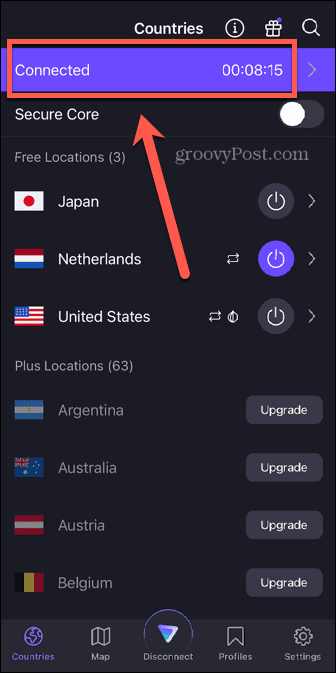
- Sammuta VPN napauttamalla Katkaista.
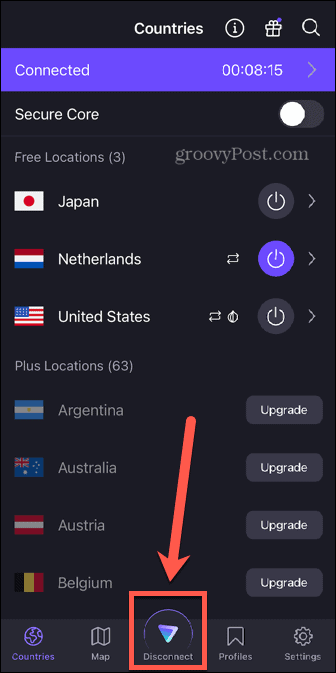
- VPN-verkkosi näyttää nyt, että se ei ole yhteydessä.
- Ota se uudelleen käyttöön napauttamalla Pikayhteys.
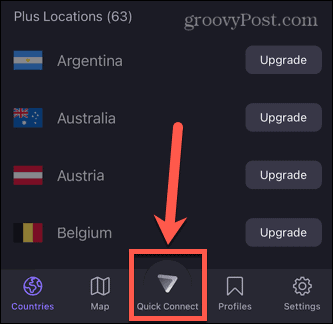
VPN: n poistaminen käytöstä iPhonen asetuksista
On myös mahdollista sammuttaa VPN suoraan iPhonen asetuksista ilman, että VPN-sovellusta tarvitsee avata ollenkaan. Tämä katkaisee VPN-yhteyden, mutta joissakin sovelluksissa on aina päällä -asetus, joka yrittää automaattisesti kytkeä VPN: n takaisin päälle. Jos näin on, voit myös poistaa tämän käytöstä iPhonen asetuksista.
VPN: n poistaminen käytöstä iPhonen asetuksista:
- Avaa asetukset sovellus.
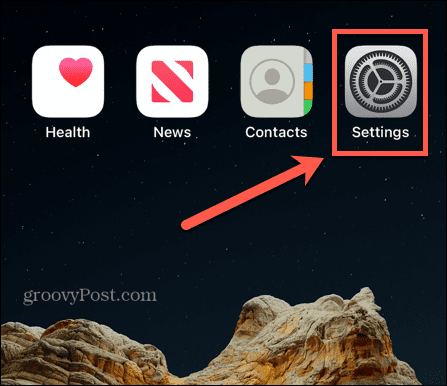
- Vieritä alas kohtaan VPN ja vaihda kytkin asentoon Vinossa asema.
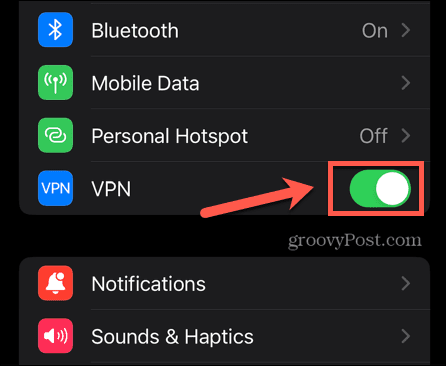
- Jos kytkin pysyy pois päältä, VPN-yhteys katkeaa, mutta jos se palaa päälle, se tarkoittaa, että VPN on määritetty muodostamaan automaattinen yhteys.
- Jos näin on, vieritä alas ja napauta Kenraali.
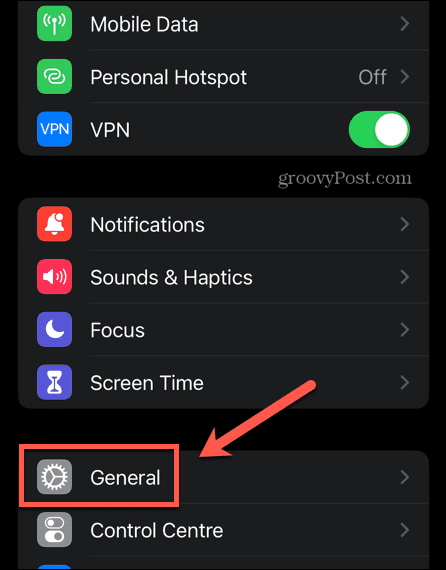
- Napauta lähellä sivun alaosaa VPN ja laitehallinta.
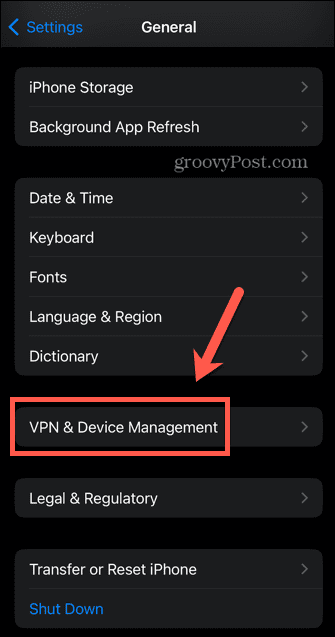
- Napauta VPN.
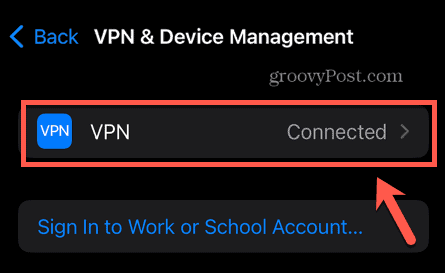
- Katso vain alle Tila sinun VPN-määritykset. Näet viestin, jossa kerrotaan, että VPN muodostaa yhteyden pyynnöstä.
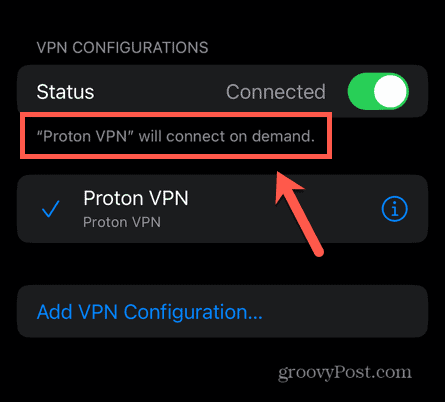
- Napauta i -kuvaketta VPN: n vieressä.
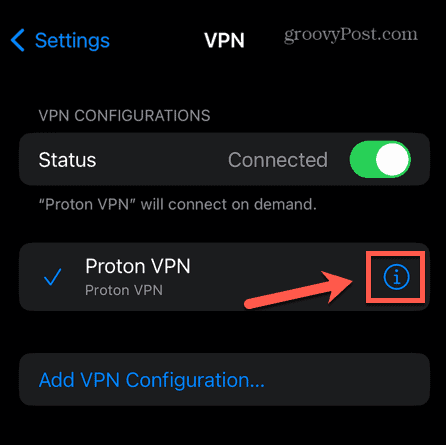
- Vaihda Connect On Demand kohtaan Vinossa asema.
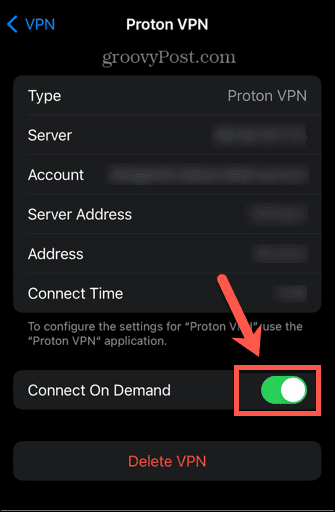
- Palaa edelliseen näyttöön ja viestin, että VPN muodostaa yhteyden pyynnöstä, ei pitäisi enää näkyä.
- Vaihda Tila vaihtaa kohtaan Vinossa asema.
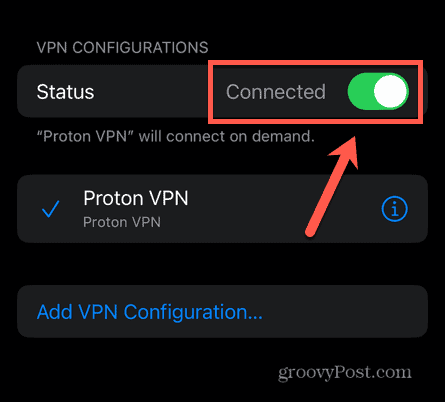
- VPN-yhteys katkeaa nyt. Se ei voi muodostaa yhteyttä uudelleen, ennen kuin vaihdat Tila kytke takaisin päälle.
Kuinka poistaa VPN-sovellus käytöstä
Jos haluat poistaa VPN-sovelluksen kokonaan käytöstä, voit poistaa sen määritykset iPhonesta. VPN-sovellus ei voi muodostaa yhteyttä, ennen kuin annat sen lisätä määrityksensä takaisin puhelimeesi.
Jos et aio käyttää sovellusta uudelleen, voit myös poistaa sen iPhonestasi.
VPN: n poistaminen käytöstä iPhonessa:
- Käynnistä asetukset sovellus.
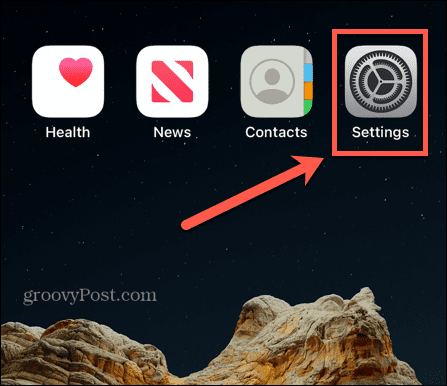
- Vieritä alas ja napauta Kenraali.
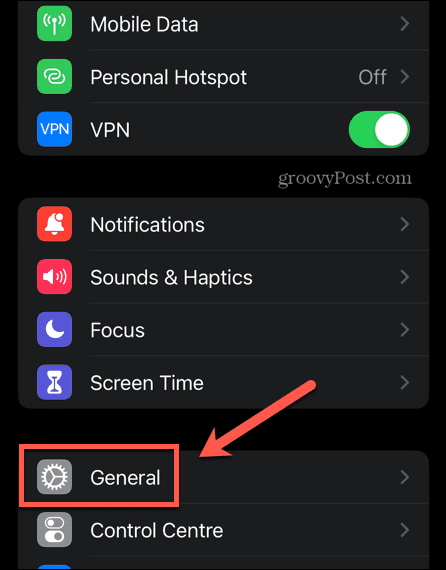
- Valitse VPN ja laitehallinta.
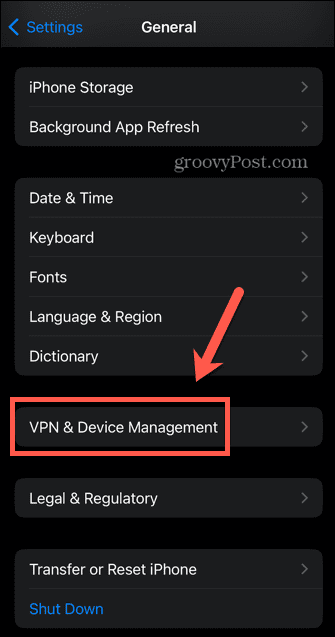
- Napauta VPN.
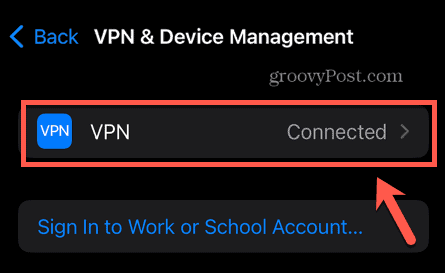
- Tunnista VPN, jonka haluat poistaa käytöstä, ja napauta i -kuvaketta sen vieressä.
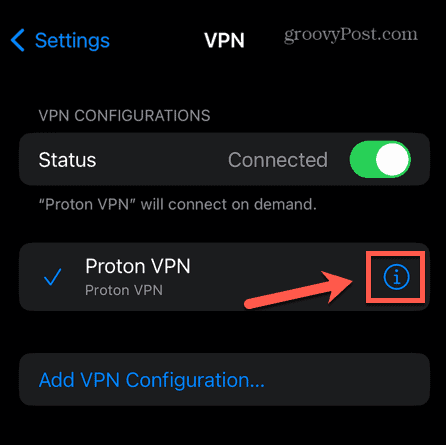
- Napauta näytön alareunassa Poista VPN.
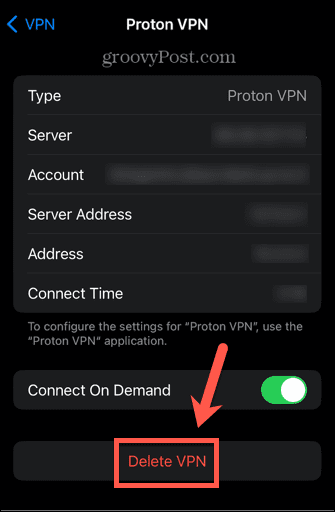
- Napauta Poistaa vahvistaaksesi päätöksesi.
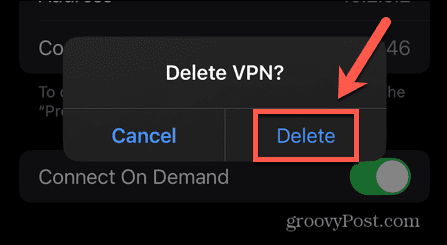
- VPN-kokoonpanosi poistetaan nyt iPhonestasi. Sovelluksesi ei voi muodostaa yhteyttä uudelleen, ennen kuin asennat sen määritykset uudelleen.
- Jos haluat poistaa VPN-sovelluksen kokonaan, napauta ja pidä sovelluskuvaketta.
- Valitse Poista sovellus.
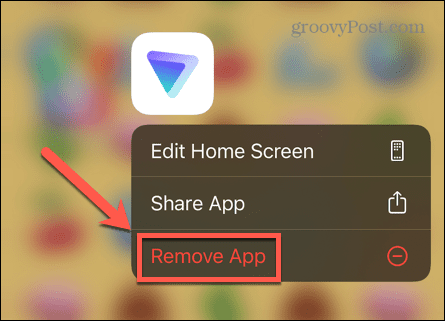
- Napauta Poista sovellus poistaaksesi sen puhelimestasi.
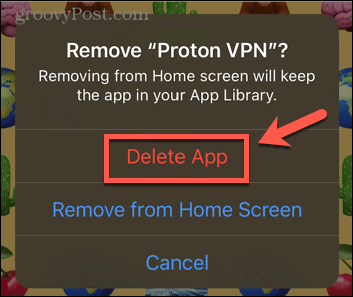
Suojaa itsesi VPN: llä
VPN: n sammuttamisen oppiminen iPhonessa mahdollistaa sen hyödynnä VPN: n edut kun tarvitset, mutta sammuta se, kun et tarvitse sitä. VPN: t eivät myöskään ole vain puhelimia varten.
Sinä pystyt määritä VPN kotireitittimellesi, joka suojaa kaikkia laitteitasi, jotka on yhdistetty kyseiseen reitittimeen. Tämä on ihanteellinen, jos sinulla on paljon kodin automaatiolaitteita, jotka muodostavat yhteyden Internetiin ja joilla ei ehkä ole parasta turvallisuutta. Voit myös määrittää VPN: n kannettavalle tietokoneelle tai pöytäkoneelle.
Jos sinulla on ongelmia a Windows 11 VPN ei toimi, voit yrittää ratkaista ongelmat joitakin korjauksia.
Kuinka löytää Windows 11 -tuoteavain
Jos sinun on siirrettävä Windows 11 -tuoteavain tai vain tehtävä käyttöjärjestelmän puhdas asennus,...
Kuinka tyhjentää Google Chromen välimuisti, evästeet ja selaushistoria
Chrome tallentaa selaushistoriasi, välimuistisi ja evästeet erinomaisesti selaimesi suorituskyvyn optimoimiseksi verkossa. Hänen tapansa...
Myymälähintojen vastaavuus: Kuinka saada verkkohinnat kaupassa tehdessäsi ostoksia
Myymälästä ostaminen ei tarkoita, että sinun pitäisi maksaa korkeampia hintoja. Hintavastaavuustakuiden ansiosta saat verkkoalennuksia tehdessäsi ostoksia...
